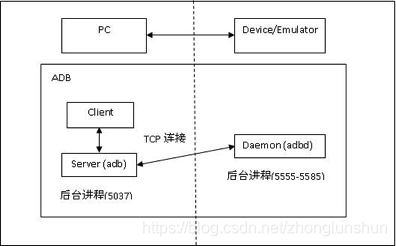玩转ADB命令(ADB命令使用大全) |
您所在的位置:网站首页 › adb shell命令是什么 › 玩转ADB命令(ADB命令使用大全) |
玩转ADB命令(ADB命令使用大全)
|
此文章内容整合自网络,欢迎转载。该文章转载于:CSDN-疯人院的院长大人 我相信做Android开发的朋友都用过ADB命令,但是也只是限于安装应用push文件和设备重启相关,更深的就不知道了,其实我们完全可以了解多一点,有一些不常用的场景我们至少应该知道它可以做到,比如,我们知道adb install 却不知道adb shell am start。前者是用来安装软件,后者用来打开软件,后者的一个使用场景让我对他重视:公司定制Android系统,在调试屏幕的时候要看是否满屏验证驱动是否正常,比较麻烦的做法是要拿到Android开发者手里用eclipse或者其他ide安装打开。显然相对于驱动人员连上数据线使用adb命令要复杂得多。因此,了解多一点还是很有必要的。 接下来可能说的比较繁琐,我尽量说简单点,请耐心看完。 ADB是什么Adb的全称为Android Debug Bridge:android调试桥梁,下图为Android官方对adb的介绍: 我们可以在android sdk安装目录的platform-tools目录下找到adb工具; 现有安卓系统的权限机制越来越完善,很多希望能够绕开权限管理机制进行的一些操作都已经无法使用,但是Adb却可以实现。实际上Adb在某种程度上有很大权限的,即使是在最新版本的Android系统上。因为Adb的设计初衷是为了方便开发人员调试,因此必然需要暴露一些权限以外的接口。于是很多公司利用这个特性可以绕开权限机制在非Root非定制机上做一些操作(具体用法就是下面说的这些),当然方式也是五花八门,比如通过手机OTG连接,这里不再赘述。 ADB架构为了方便理解,我们从三个指令入手,我们经常会用到adb start-server,adb devices,adb kill-server。然后我们经常会看到这样的输出界面: C:\Users\dell>adb devices List of devices attached * daemon not running. starting it now at tcp:5037 * * daemon started successfully * 1 2 3 4于是这里有三点疑问,为什么是server,server对应的是服务器或者服务端吧?如果手机是客户端,服务端是不是指电脑上开启的服务。还有这个呆萌(daemon )又是啥? ADB是一个C/S架构的应用程序,由三部分组成: 运行在pc端的adb client:命令行程序”adb”用于从shell或脚本中运行adb命令。首先,“adb”程序尝试定位主机上的ADB服务器,如果找不到ADB服务器,“adb”程序自动启动一个ADB服务器。接下来,当设备的adbd和pc端的adb server建立连接后,adb client就可以向ADB servcer发送服务请求; 运行在pc端的adb server:ADB Server是运行在主机上的一个后台进程。它的作用在于检测USB端口感知设备的连接和拔除,以及模拟器实例的启动或停止,ADB Server还需要将adb client的请求通过usb或者tcp的方式发送到对应的adbd上; 运行在设备端的常驻进程adb demon (adbd):程序“adbd”作为一个后台进程在Android设备或模拟器系统中运行。它的作用是连接ADB服务器,并且为运行在主机上的客户端提供一些服务;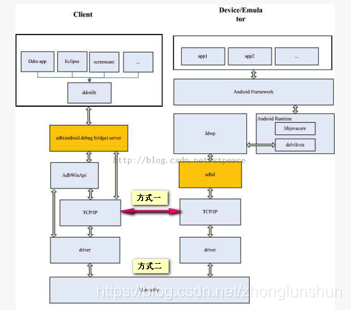
有小伙伴说希望我把Adb启动问题放在最前面,因为他经常遇到adb找不到设备的问题,那我就放到前面吧,我想肯定不止是她一个人会遇到这种情况。 5037为adb默认端口,若5037端口被占用,则我们在使用Adb命令的时候会因为找不到设备而困扰,这个问题对于Adb不是很熟悉的小伙伴来说会经常遇到,因此我就把这个用法放在文章开头了,以便于小伙伴能方便找到;解决这种端口占用的问题思路都是一样的,三步走: 找到使用该端口的进程Pid; C:\Windows\system32>netstat -aon|findstr 5037 TCP 127.0.0.1:5037 0.0.0.0:0 LISTENING 3172 1 2 通过PID找到对应的进程名(便于定位,可以跳过); C:\Windows\system32>tasklist /fi "PID eq 3172" 映像名称 PID 会话名 会话# 内存使用 ========================= ======== ================ =========== ============ 360MobileLink.exe 3172 Console 4 40,208 K 1 2 3 4 5 使用命令终止该命令的运行; C:\Users\wwx229495>taskkill /pid 3172 /f 成功: 已终止 PID 为 3172 的进程。 1 2有些时候,一些流氓程序会复制一份Adb.exe到windows环境变量中,比如C://Windows/system32,这个时候我们可以使用WhereAdb 命令找出来adb所在的路径并删除。 基本用法adb能做什么?答案是所有能对手机的操作都能用adb实现。也就是说如果你玩的6,你就是触摸屏完全坏了,显示屏完全坏了,就只是给你一个主板,你照样能完成你要做的动作。当然在一般场景不推荐这样做,效率优先嘛。 接下来的内容是转自github上一位大牛的博客,如有侵权请告知,立即删除;后期 命令语法adb 命令的基本语法如下: adb [-d|-e|-s ] 如果只有一个设备/模拟器连接时,可以省略掉 [-d|-e|-s ] 这一部分,直接使用 adb 。 为命令指定目标设备如果有多个设备/模拟器连接,则需要为命令指定目标设备。 参数含义 -d 指定当前唯一通过 USB 连接的 Android 设备为命令目标 -e 指定当前唯一运行的模拟器为命令目标 -s 指定相应 serialNumber 号的设备/模拟器为命令目标在多个设备/模拟器连接的情况下较常用的是 -s 参数,serialNumber 可以通过 adb devices 命令获取。如: $ adb devices List of devices attached cf264b8f device emulator-5554 device 10.129.164.6:5555 device 1 2 3 4 5 6输出里的 cf264b8f、emulator-5554 和 10.129.164.6:5555 即为 serialNumber。 比如这时想指定 cf264b8f 这个设备来运行 adb 命令获取屏幕分辨率: adb -s cf264b8f shell wm size 1又如想给 10.129.164.6:5555 这个设备安装应用(这种形式的 serialNumber 格式为 :,一般为无线连接的设备或 Genymotion 等第三方 Android 模拟器): adb -s 10.129.164.6:5555 install test.apk 1遇到多设备/模拟器的情况均使用这几个参数为命令指定目标设备,下文中为简化描述,不再重复。 启动/停止启动 adb server 命令: adb start-server 1(一般无需手动执行此命令,在运行 adb 命令时若发现 adb server 没有启动会自动调起。) 停止 adb server 命令: adb kill-server 1 查看 adb 版本 adb version 1示例输出 Android Debug Bridge version 1.0.36 Revision 8f855a3d9b35-android 1 2 以 root 权限运行 adbdadb 的运行原理是 PC 端的 adb server 与手机端的守护进程 adbd 建立连接,然后 PC 端的 adb client 通过 adb server 转发命令,adbd 接收命令后解析运行。 所以如果 adbd 以普通权限执行,有些需要 root 权限才能执行的命令无法直接用 adb xxx 执行。这时可以 adb shell 然后 su 后执行命令,也可以让 adbd 以 root 权限执行,这个就能随意执行高权限命令了。 命令: adb root 1正常输出: restarting adbd as root 1现在再运行 adb shell,看看命令行提示符是不是变成 # 了? 有些手机 root 后也无法通过 adb root 命令让 adbd 以 root 权限执行,比如三星的部分机型,会提示 adbd cannot run as root in production builds,此时可以先安装 adbd Insecure,然后 adb root 试试。 相应地,如果要恢复 adbd 为非 root 权限的话,可以使用 adb unroot 命令。 指定 adb server 的网络端口 adb -P start-server 1默认端口为 5037。 设备连接管理 查询已连接设备/模拟器命令: adb devices 1输出示例: List of devices attached cf264b8f device emulator-5554 device 10.129.164.6:5555 device 1 2 3 4输出格式为 [serialNumber] [state],serialNumber 即我们常说的 SN,state 有如下几种: offline —— 表示设备未连接成功或无响应。 device —— 设备已连接。注意这个状态并不能标识 Android 系统已经完全启动和可操作,在设备启动过程中设备实例就可连接到 adb,但启动完毕后系统才处于可操作状态。 no device —— 没有设备/模拟器连接。 以上输出显示当前已经连接了三台设备/模拟器,cf264b8f、emulator-5554 和 10.129.164.6:5555 分别是它们的 SN。从 emulator-5554 这个名字可以看出它是一个 Android 模拟器,而 10.129.164.6:5555 这种形为 : 的 serialNumber 一般是无线连接的设备或 Genymotion 等第三方 Android 模拟器。 常见异常输出: 没有设备/模拟器连接成功。 List of devices attached设备/模拟器未连接到 adb 或无响应。 List of devices attachedcf264b8f offline USB 连接通过 USB 连接来正常使用 adb 需要保证几点: 硬件状态正常。 包括 Android 设备处于正常开机状态,USB 连接线和各种接口完好。 Android 设备的开发者选项和 USB 调试模式已开启。 可以到「设置」-「开发者选项」-「Android 调试」查看。 如果在设置里找不到开发者选项,那需要通过一个彩蛋来让它显示出来:在「设置」-「关于手机」连续点击「版本号」7 次。 设备驱动状态正常。 这一点貌似在 Linux 和 Mac OS X 下不用操心,在 Windows 下有可能遇到需要安装驱动的情况,确认这一点可以右键「计算机」-「属性」,到「设备管理器」里查看相关设备上是否有黄色感叹号或问号,如果没有就说明驱动状态已经好了。否则可以下载一个手机助手类程序来安装驱动先。 通过 USB 线连接好电脑和设备后确认状态。 adb devices 1如果能看到xxxxxx device说明连接成功。 无线连接(需要借助 USB 线)除了可以通过 USB 连接设备与电脑来使用 adb,也可以通过无线连接——虽然连接过程中也有需要使用 USB 的步骤,但是连接成功之后你的设备就可以在一定范围内摆脱 USB 连接线的限制啦! 操作步骤:将 Android 设备与要运行 adb 的电脑连接到同一个局域网,比如连到同一个 WiFi。将设备与电脑通过 USB 线连接。应确保连接成功(可运行 adb devices 看是否能列出该设备)。让设备在 5555 端口监听 TCP/IP 连接: adb tcpip 5555 1断开 USB 连接。找到设备的 IP 地址。一般能在「设置」-「关于手机」-「状态信息」-「IP地址」找到,也可以使用下文里 查看设备信息 - IP 地址 一节里的方法用 adb 命令来查看。 通过 IP 地址连接设备。 adb connect 1这里的 就是上一步中找到的设备 IP 地址。 确认连接状态。 adb devices 1如果能看到 :5555 device 1说明连接成功。如果连接不了,请确认 Android 设备与电脑是连接到了同一个 WiFi,然后再次执行 adb connect 那一步;如果还是不行的话,通过 adb kill-server 重新启动 adb 然后从头再来一次试试。 断开无线连接命令: adb disconnect 1 无线连接(无需借助 USB 线)注:需要 root 权限。 上一节「无线连接(需要借助 USB 线)」是官方文档里介绍的方法,需要借助于 USB 数据线来实现无线连接。既然我们想要实现无线连接,那能不能所有步骤下来都是无线的呢?答案是能的。在 Android 设备上安装一个终端模拟器。已经安装过的设备可以跳过此步。我使用的终端模拟器下载地址是:Terminal Emulator for Android Downloads将 Android 设备与要运行 adb 的电脑连接到同一个局域网,比如连到同一个 WiFi。打开 Android 设备上的终端模拟器,在里面依次运行命令: su setprop service.adb.tcp.port 5555 1 2找到 Android 设备的 IP 地址。 一般能在「设置」-「关于手机」-「状态信息」-「IP地址」找到,也可以使用下文里 查看设备信息 - IP 地址 一节里的方法用 adb 命令来查看。 在电脑上通过 adb 和 IP 地址连接 Android 设备。 adb connect 1这里的 就是上一步中找到的设备 IP 地址。 如果能看到 connected to :5555 这样的输出则表示连接成功。 节注一: 有的设备,比如小米 5S + MIUI 8.0 + Android 6.0.1 MXB48T,可能在第 5 步之前需要重启 adbd 服务,在设备的终端模拟器上运行: restart adbd 1如果 restart 无效,尝试以下命令: stop adbd start adbd 1 2 应用管理 查看应用列表查看应用列表的基本命令格式是 adb shell pm list packages [-f] [-d] [-e] [-s] [-3] [-i] [-u] [--user USER_ID] [FILTER] 1即在 adb shell pm list packages 的基础上可以加一些参数进行过滤查看不同的列表,支持的过滤参数如下: 参数显示列表 无 所有应用 -f 显示应用关联的 apk 文件 -d 只显示 disabled 的应用 -e 只显示 enabled 的应用 -s 只显示系统应用 -3 只显示第三方应用 -i 显示应用的 installer -u 包含已卸载应用 包名包含 字符串 所有应用命令: adb shell pm list packages 1输出示例: package:com.android.smoketest package:com.example.android.livecubes package:com.android.providers.telephony package:com.google.android.googlequicksearchbox package:com.android.providers.calendar package:com.android.providers.media package:com.android.protips package:com.android.documentsui package:com.android.gallery package:com.android.externalstorage ... // other packages here ... 1 2 3 4 5 6 7 8 9 10 11 12 13 系统应用命令: adb shell pm list packages -s 1 第三方应用命令: adb shell pm list packages -3 1包名包含某字符串的应用比如要查看包名包含字符串 mazhuang 的应用列表,命令: adb shell pm list packages mazhuang 1当然也可以使用 grep 来过滤: adb shell pm list packages | grep mazhuang 1 安装 APK命令格式: adb install [-lrtsdg] 1参数: adb install 后面可以跟一些可选参数来控制安装 APK 的行为,可用参数及含义如下: 参数含义 -l 将应用安装到保护目录 /mnt/asec -r 允许覆盖安装 -t 允许安装 AndroidManifest.xml 里 application 指定 android:testOnly="true" 的应用 -s 将应用安装到 sdcard -d 允许降级覆盖安装 -g 授予所有运行时权限运行命令后如果见到类似如下输出(状态为 Success)代表安装成功: [100%] /data/local/tmp/1.apk pkg: /data/local/tmp/1.apk Success 1 2 3上面是当前最新版 v1.0.36 的 adb 的输出,会显示 push apk 文件到手机的进度百分比。 使用旧版本 adb 的输出则是这样的: 12040 KB/s (22205609 bytes in 1.801s) pkg: /data/local/tmp/SogouInput_android_v8.3_sweb.apk Success 1 2 3而如果状态为 Failure 则表示安装失败,比如: [100%] /data/local/tmp/map-20160831.apk pkg: /data/local/tmp/map-20160831.apk Failure [INSTALL_FAILED_ALREADY_EXISTS] 1 2 3常见安装失败输出代码、含义及可能的解决办法如下: 输出含义解决办法 INSTALL_FAILED_ALREADY_EXISTS 应用已经存在,或卸载了但没卸载干净 adb install 时使用 -r 参数,或者先 adb uninstall 再安装 INSTALL_FAILED_INVALID_APK 无效的 APK 文件 INSTALL_FAILED_INVALID_URI 无效的 APK 文件名 确保 APK 文件名里无中文 INSTALL_FAILED_INSUFFICIENT_STORAGE 空间不足 清理空间 INSTALL_FAILED_DUPLICATE_PACKAGE 已经存在同名程序 INSTALL_FAILED_NO_SHARED_USER 请求的共享用户不存在 INSTALL_FAILED_UPDATE_INCOMPATIBLE 以前安装过同名应用,但卸载时数据没有移除;或者已安装该应用,但签名不一致 先 adb uninstall 再安装 INSTALL_FAILED_SHARED_USER_INCOMPATIBLE 请求的共享用户存在但签名不一致 INSTALL_FAILED_MISSING_SHARED_LIBRARY 安装包使用了设备上不可用的共享库 INSTALL_FAILED_REPLACE_COULDNT_DELETE 替换时无法删除 INSTALL_FAILED_DEXOPT dex 优化验证失败或空间不足 INSTALL_FAILED_OLDER_SDK 设备系统版本低于应用要求 INSTALL_FAILED_CONFLICTING_PROVIDER 设备里已经存在与应用里同名的 content provider INSTALL_FAILED_NEWER_SDK 设备系统版本高于应用要求 INSTALL_FAILED_TEST_ONLY 应用是 test-only 的,但安装时没有指定 -t 参数 INSTALL_FAILED_CPU_ABI_INCOMPATIBLE 包含不兼容设备 CPU 应用程序二进制接口的 native code INSTALL_FAILED_MISSING_FEATURE 应用使用了设备不可用的功能 INSTALL_FAILED_CONTAINER_ERROR 1. sdcard 访问失败;2. 应用签名与 ROM 签名一致,被当作内置应用。 1. 确认 sdcard 可用,或者安装到内置存储;2. 打包时不与 ROM 使用相同签名。 INSTALL_FAILED_INVALID_INSTALL_LOCATION 1. 不能安装到指定位置;2. 应用签名与 ROM 签名一致,被当作内置应用。 1. 切换安装位置,添加或删除 -s 参数;2. 打包时不与 ROM 使用相同签名。 INSTALL_FAILED_MEDIA_UNAVAILABLE 安装位置不可用 一般为 sdcard,确认 sdcard 可用或安装到内置存储 INSTALL_FAILED_VERIFICATION_TIMEOUT 验证安装包超时 INSTALL_FAILED_VERIFICATION_FAILURE 验证安装包失败 INSTALL_FAILED_PACKAGE_CHANGED 应用与调用程序期望的不一致 INSTALL_FAILED_UID_CHANGED 以前安装过该应用,与本次分配的 UID 不一致 清除以前安装过的残留文件 INSTALL_FAILED_VERSION_DOWNGRADE 已经安装了该应用更高版本 使用 -d 参数 INSTALL_FAILED_PERMISSION_MODEL_DOWNGRADE 已安装 target SDK 支持运行时权限的同名应用,要安装的版本不支持运行时权限 INSTALL_PARSE_FAILED_NOT_APK 指定路径不是文件,或不是以 .apk 结尾 INSTALL_PARSE_FAILED_BAD_MANIFEST 无法解析的 AndroidManifest.xml 文件 INSTALL_PARSE_FAILED_UNEXPECTED_EXCEPTION 解析器遇到异常 INSTALL_PARSE_FAILED_NO_CERTIFICATES 安装包没有签名 INSTALL_PARSE_FAILED_INCONSISTENT_CERTIFICATES 已安装该应用,且签名与 APK 文件不一致 先卸载设备上的该应用,再安装 INSTALL_PARSE_FAILED_CERTIFICATE_ENCODING 解析 APK 文件时遇到 CertificateEncodingException INSTALL_PARSE_FAILED_BAD_PACKAGE_NAME manifest 文件里没有或者使用了无效的包名 INSTALL_PARSE_FAILED_BAD_SHARED_USER_ID manifest 文件里指定了无效的共享用户 ID INSTALL_PARSE_FAILED_MANIFEST_MALFORMED 解析 manifest 文件时遇到结构性错误 INSTALL_PARSE_FAILED_MANIFEST_EMPTY 在 manifest 文件里找不到找可操作标签(instrumentation 或 application) INSTALL_FAILED_INTERNAL_ERROR 因系统问题安装失败 INSTALL_FAILED_USER_RESTRICTED 用户被限制安装应用 INSTALL_FAILED_DUPLICATE_PERMISSION 应用尝试定义一个已经存在的权限名称 INSTALL_FAILED_NO_MATCHING_ABIS 应用包含设备的应用程序二进制接口不支持的 native code INSTALL_CANCELED_BY_USER 应用安装需要在设备上确认,但未操作设备或点了取消 在设备上同意安装 INSTALL_FAILED_ACWF_INCOMPATIBLE 应用程序与设备不兼容 does not contain AndroidManifest.xml 无效的 APK 文件 is not a valid zip file 无效的 APK 文件 Offline 设备未连接成功 先将设备与 adb 连接成功 unauthorized 设备未授权允许调试 error: device not found 没有连接成功的设备 先将设备与 adb 连接成功 protocol failure 设备已断开连接 先将设备与 adb 连接成功 Unknown option: -s Android 2.2 以下不支持安装到 sdcard 不使用 -s 参数 No space left on device 空间不足 清理空间 Permission denied ... sdcard ... sdcard 不可用 signatures do not match the previously installed version; ignoring! 已安装该应用且签名不一致 先卸载设备上的该应用,再安装参考:[PackageManager.java] adb install 内部原理简介adb install 实际是分三步完成: push apk 文件到 /data/local/tmp。 调用 pm install 安装。 删除 /data/local/tmp 下的对应 apk 文件。所以,必要的时候也可以根据这个步骤,手动分步执行安装过程。 卸载应用命令: adb uninstall [-k] 1表示应用的包名,-k 参数可选,表示卸载应用但保留数据和缓存目录。命令示例: adb uninstall com.qihoo360.mobilesafe 1表示卸载 360 手机卫士。 清除应用数据与缓存命令: adb shell pm clear 1表示应用名包,这条命令的效果相当于在设置里的应用信息界面点击了「清除缓存」和「清除数据」。 命令示例: adb shell pm clear com.qihoo360.mobilesafe 1表示清除 360 手机卫士的数据和缓存。 查看前台 Activity命令: adb shell dumpsys activity activities | grep mFocusedActivity 1输出示例: mFocusedActivity: ActivityRecord{8079d7e u0 com.cyanogenmod.trebuchet/com.android.launcher3.Launcher t42} 1其中的 com.cyanogenmod.trebuchet/com.android.launcher3.Launcher 就是当前处于前台的 Activity。 查看正在运行的 Services命令: adb shell dumpsys activity services [] 1参数不是必须的,指定 表示查看与某个包名相关的 Services,不指定表示查看所有 Services。 不一定要给出完整的包名,比如运行 adb shell dumpsys activity services org.mazhuang,那么包名 org.mazhuang.demo1、org.mazhuang.demo2 和 org.mazhuang123 等相关的 Services 都会列出来。 查看应用详细信息命令: adb shell dumpsys package 1输出中包含很多信息,包括 Activity Resolver Table、Registered ContentProviders、包名、userId、安装后的文件资源代码等路径、版本信息、权限信息和授予状态、签名版本信息等。 表示应用包名。 输出示例: Activity Resolver Table: Non-Data Actions: android.intent.action.MAIN: 5b4cba8 org.mazhuang.guanggoo/.SplashActivity filter 5ec9dcc Action: "android.intent.action.MAIN" Category: "android.intent.category.LAUNCHER" AutoVerify=false Registered ContentProviders: org.mazhuang.guanggoo/com.tencent.bugly.beta.utils.BuglyFileProvider: Provider{7a3c394 org.mazhuang.guanggoo/com.tencent.bugly.beta.utils.BuglyFileProvider} ContentProvider Authorities: [org.mazhuang.guanggoo.fileProvider]: Provider{7a3c394 org.mazhuang.guanggoo/com.tencent.bugly.beta.utils.BuglyFileProvider} applicationInfo=ApplicationInfo{7754242 org.mazhuang.guanggoo} Key Set Manager: [org.mazhuang.guanggoo] Signing KeySets: 501 Packages: Package [org.mazhuang.guanggoo] (c1d7f): userId=10394 pkg=Package{55f714c org.mazhuang.guanggoo} codePath=/data/app/org.mazhuang.guanggoo-2 resourcePath=/data/app/org.mazhuang.guanggoo-2 legacyNativeLibraryDir=/data/app/org.mazhuang.guanggoo-2/lib primaryCpuAbi=null secondaryCpuAbi=null versionCode=74 minSdk=15 targetSdk=25 versionName=1.1.74 splits=[base] apkSigningVersion=2 applicationInfo=ApplicationInfo{7754242 org.mazhuang.guanggoo} flags=[ HAS_CODE ALLOW_CLEAR_USER_DATA ALLOW_BACKUP ] privateFlags=[ RESIZEABLE_ACTIVITIES ] dataDir=/data/user/0/org.mazhuang.guanggoo supportsScreens=[small, medium, large, xlarge, resizeable, anyDensity] timeStamp=2017-10-22 23:50:53 firstInstallTime=2017-10-22 23:50:25 lastUpdateTime=2017-10-22 23:50:55 installerPackageName=com.miui.packageinstaller signatures=PackageSignatures{af09595 [53c7caa2]} installPermissionsFixed=true installStatus=1 pkgFlags=[ HAS_CODE ALLOW_CLEAR_USER_DATA ALLOW_BACKUP ] requested permissions: android.permission.READ_PHONE_STATE android.permission.INTERNET android.permission.ACCESS_NETWORK_STATE android.permission.ACCESS_WIFI_STATE android.permission.READ_LOGS android.permission.WRITE_EXTERNAL_STORAGE android.permission.READ_EXTERNAL_STORAGE install permissions: android.permission.INTERNET: granted=true android.permission.ACCESS_NETWORK_STATE: granted=true android.permission.ACCESS_WIFI_STATE: granted=true User 0: ceDataInode=1155675 installed=true hidden=false suspended=false stopped=true notLaunched=false enabled=0 gids=[3003] runtime permissions: android.permission.READ_EXTERNAL_STORAGE: granted=true android.permission.READ_PHONE_STATE: granted=true android.permission.WRITE_EXTERNAL_STORAGE: granted=true User 999: ceDataInode=0 installed=false hidden=false suspended=false stopped=true notLaunched=true enabled=0 gids=[3003] runtime permissions: Dexopt state: [org.mazhuang.guanggoo] Instruction Set: arm64 path: /data/app/org.mazhuang.guanggoo-2/base.apk status: /data/app/org.mazhuang.guanggoo-2/oat/arm64/base.odex [compilation_filter=speed-profile, status=kOatUpToDa te] 1 2 3 4 5 6 7 8 9 10 11 12 13 14 15 16 17 18 19 20 21 22 23 24 25 26 27 28 29 30 31 32 33 34 35 36 37 38 39 40 41 42 43 44 45 46 47 48 49 50 51 52 53 54 55 56 57 58 59 60 61 62 63 64 65 66 67 68 69 70 71 72 73 74 75 与应用交互主要是使用 am 命令,常用的 如下: command用途 start [options] 启动 指定的 Activity startservice [options] 启动 指定的 Service broadcast [options] 发送 指定的广播 force-stop 停止 相关的进程参数很灵活,和写 Android 程序时代码里的 Intent 相对应。 用于决定 intent 对象的选项如下: 参数含义 -a 指定 action,比如 android.intent.action.VIEW -c 指定 category,比如 android.intent.category.APP_CONTACTS -n 指定完整 component 名,用于明确指定启动哪个 Activity,如 com.example.app/.ExampleActivity里还能带数据,就像写代码时的 Bundle 一样: 参数含义 --esn null 值(只有 key 名) `-e --es ` --ez boolean 值 --ei integer 值 --el long 值 --ef float 值 --eu URI --ecn component name --eia [, sc.png 1如果 adb 版本较老,无法使用 exec-out 命令,这时候建议更新 adb 版本。无法更新的话可以使用以下麻烦点的办法: 先截图保存到设备里: adb shell screencap -p /sdcard/sc.png 1然后将 png 文件导出到电脑: adb pull /sdcard/sc.png 1可以使用 adb shell screencap -h 查看 screencap 命令的帮助信息,下面是两个有意义的参数及含义: 参数含义 -p 指定保存文件为 png 格式 -d display-id 指定截图的显示屏编号(有多显示屏的情况下)实测如果指定文件名以 .png 结尾时可以省略 -p 参数;否则需要使用 -p 参数。如果不指定文件名,截图文件的内容将直接输出到 stdout。 另外一种一行命令截图并保存到电脑的方法: Linux 和 Windows adb shell screencap -p | sed "s/\r$//" > sc.png 1Mac OS X adb shell screencap -p | gsed "s/\r$//" > sc.png 1这个方法需要用到 gnu sed 命令,在 Linux 下直接就有,在 Windows 下 Git 安装目录的 bin 文件夹下也有。如果确实找不到该命令,可以下载 sed for Windows 并将 sed.exe 所在文件夹添加到 PATH 环境变量里。 而在 Mac 下使用系统自带的 sed 命令会报错: sed: RE error: illegal byte sequence 1需要安装 gnu-sed,然后使用 gsed 命令: brew install gnu-sed 1 录制屏幕录制屏幕以 mp4 格式保存到 /sdcard: adb shell screenrecord /sdcard/filename.mp4 1需要停止时按 Ctrl-C,默认录制时间和最长录制时间都是 180 秒。 如果需要导出到电脑: adb pull /sdcard/filename.mp4 1可以使用 adb shell screenrecord --help 查看 screenrecord 命令的帮助信息,下面是常见参数及含义: 参数含义 --size WIDTHxHEIGHT 视频的尺寸,比如 1280x720,默认是屏幕分辨率。 --bit-rate RATE 视频的比特率,默认是 4Mbps。 --time-limit TIME 录制时长,单位秒。 --verbose 输出更多信息。重新挂载 system 分区为可写 注:需要 root 权限。 /system 分区默认挂载为只读,但有些操作比如给 Android 系统添加命令、删除自带应用等需要对 /system 进行写操作,所以需要重新挂载它为可读写。 步骤: 进入 shell 并切换到 root 用户权限。 命令: adb shell su 1 2查看当前分区挂载情况。 命令: mount 1输出示例: rootfs / rootfs ro,relatime 0 0 tmpfs /dev tmpfs rw,seclabel,nosuid,relatime,mode=755 0 0 devpts /dev/pts devpts rw,seclabel,relatime,mode=600 0 0 proc /proc proc rw,relatime 0 0 sysfs /sys sysfs rw,seclabel,relatime 0 0 selinuxfs /sys/fs/selinux selinuxfs rw,relatime 0 0 debugfs /sys/kernel/debug debugfs rw,relatime 0 0 none /var tmpfs rw,seclabel,relatime,mode=770,gid=1000 0 0 none /acct cgroup rw,relatime,cpuacct 0 0 none /sys/fs/cgroup tmpfs rw,seclabel,relatime,mode=750,gid=1000 0 0 none /sys/fs/cgroup/memory cgroup rw,relatime,memory 0 0 tmpfs /mnt/asec tmpfs rw,seclabel,relatime,mode=755,gid=1000 0 0 tmpfs /mnt/obb tmpfs rw,seclabel,relatime,mode=755,gid=1000 0 0 none /dev/memcg cgroup rw,relatime,memory 0 0 none /dev/cpuctl cgroup rw,relatime,cpu 0 0 none /sys/fs/cgroup tmpfs rw,seclabel,relatime,mode=750,gid=1000 0 0 none /sys/fs/cgroup/memory cgroup rw,relatime,memory 0 0 none /sys/fs/cgroup/freezer cgroup rw,relatime,freezer 0 0 /dev/block/platform/msm_sdcc.1/by-name/system /system ext4 ro,seclabel,relatime,data=ordered 0 0 /dev/block/platform/msm_sdcc.1/by-name/userdata /data ext4 rw,seclabel,nosuid,nodev,relatime,noauto_da_alloc,data=ordered 0 0 /dev/block/platform/msm_sdcc.1/by-name/cache /cache ext4 rw,seclabel,nosuid,nodev,relatime,data=ordered 0 0 /dev/block/platform/msm_sdcc.1/by-name/persist /persist ext4 rw,seclabel,nosuid,nodev,relatime,data=ordered 0 0 /dev/block/platform/msm_sdcc.1/by-name/modem /firmware vfat ro,context=u:object_r:firmware_file:s0,relatime,uid=1000,gid=1000,fmask=0337,dmask=0227,codepage=cp437,io,shortname=lower,errors=remount-ro 0 0 /dev/fuse /mnt/shell/emulated fuse rw,nosuid,nodev,relatime,user_id=1023,group_id=1023,default_permissions,allow_other 0 0 /dev/fuse /mnt/shell/emulated/0 fuse rw,nosuid,nodev,relatime,user_id=1023,group_id=1023,default_permissions,allow_other 0 0 1 2 3 4 5 6 7 8 9 10 11 12 13 14 15 16 17 18 19 20 21 22 23 24 25找到其中我们关注的带 /system 的那一行: /dev/block/platform/msm_sdcc.1/by-name/system /system ext4 ro,seclabel,relatime,data=ordered 0 0 1 重新挂载。命令: mount -o remount,rw -t yaffs2 /dev/block/platform/msm_sdcc.1/by-name/system /system 1这里的 /dev/block/platform/msm_sdcc.1/by-name/system 就是我们从上一步的输出里得到的文件路径。 如果输出没有提示错误的话,操作就成功了,可以对 /system 下的文件为所欲为了。 查看连接过的 WiFi 密码注:需要 root 权限。 命令: adb shell su cat /data/misc/wifi/*.conf 1 2 3输出示例: network={ ssid="TP-LINK_9DFC" scan_ssid=1 psk="123456789" key_mgmt=WPA-PSK group=CCMP TKIP auth_alg=OPEN sim_num=1 priority=13893 } network={ ssid="TP-LINK_F11E" psk="987654321" key_mgmt=WPA-PSK sim_num=1 priority=17293 } 1 2 3 4 5 6 7 8 9 10 11 12 13 14 15 16 17 18ssid 即为我们在 WLAN 设置里看到的名称,psk 为密码,key_mgmt 为安全加密方式。 设置系统日期和时间注:需要 root 权限。 命令: adb shell su date -s 20160823.131500 1 2 3表示将系统日期和时间更改为 2016 年 08 月 23 日 13 点 15 分 00 秒。 重启手机命令: adb reboot 1 检测设备是否已 root命令: adb shell su 1 2此时命令行提示符是 $ 则表示没有 root 权限,是 # 则表示已 root。 使用 Monkey 进行压力测试Monkey 可以生成伪随机用户事件来模拟单击、触摸、手势等操作,可以对正在开发中的程序进行随机压力测试。 简单用法: adb shell monkey -p -v 500 1表示向 指定的应用程序发送 500 个伪随机事件。 Monkey 的详细用法参考 官方文档。 开启/关闭 WiFi注:需要 root 权限。 有时需要控制设备的 WiFi 状态,可以用以下指令完成。 开启 WiFi: adb root adb shell svc wifi enable 1 2关闭 WiFi: adb root adb shell svc wifi disable 1 2设置wifi优先,有网络和wifi情况下优先使用wifi adb shell svc wifi prefer 1若执行成功,输出为空;若未取得 root 权限执行此命令,将执行失败,输出 Killed。 开启/关闭 数据流量 svc data disable 1这个命令可以关闭数据连接,就是上网流量,大家都知道控制上网的开关很多, 但是大都是通过在apn上的接入点加后缀来实现的,但是这个命令不会更改apn的任何设置,直接在底层关闭数据连接。 应该是最彻底的,而且又不影响apn的设置。这个跟apndroid有什么区别,apndroid是在关闭上网数据的时候,已经在下载的连接可能不会被强 制关闭(这个在apndroid自己的说明中也有提到)。比如你在下载一个10M的电影,下载了1M,不响下载了。用apndroid关闭连接,可能这个 下载还会继续,不会马上停掉。但是用这个命令,绝对毫不留情的咔嚓掉。 adb shell svc data enable 1这个是打开上网数据连接,跟上一个命令是相反的。 adb shell svc data prefer 1这个命令是控制数据连接比wifi优先。我们都知道,正常情况下,有wifi的时候,不会用到数据网络连接。但是这个命令是相反,有数据网络的话先用数据网络流量,没有数据网络的时候采用wifi . 刷机相关命令 重启到 Recovery 模式命令: adb reboot recovery 1 从 Recovery 重启到 Android命令: adb reboot 1 重启到 Fastboot 模式命令: adb reboot bootloader 1 通过 sideload 更新系统如果我们下载了 Android 设备对应的系统更新包到电脑上,那么也可以通过 adb 来完成更新。 以 Recovery 模式下更新为例: 重启到 Recovery 模式。 命令: adb reboot recovery 1在设备的 Recovery 界面上操作进入 Apply update-Apply from ADB。 注:不同的 Recovery 菜单可能与此有差异,有的是一级菜单就有 Apply update from ADB。 通过 adb 上传和更新系统。 命令: adb sideload 1 更多 adb shell 命令Android 系统是基于 Linux 内核的,所以 Linux 里的很多命令在 Android 里也有相同或类似的实现,在 adb shell 里可以调用。本文档前面的部分内容已经用到了 adb shell 命令。 查看进程 adb shell ps 1例: USER PID PPID VSIZE RSS WCHAN PC NAME root 1 0 8904 788 ffffffff 00000000 S /init root 2 0 0 0 ffffffff 00000000 S kthreadd ... u0_a71 7779 5926 1538748 48896 ffffffff 00000000 S com.sohu.inputmethod.sogou:classic u0_a58 7963 5926 1561916 59568 ffffffff 00000000 S org.mazhuang.boottimemeasure ... shell 8750 217 10640 740 00000000 b6f28340 R ps 1 2 3 4 5 6 7 8各列含义: 列名含义 USER 所属用户 PID 进程 ID PPID 父进程 ID NAME 进程名 查看实时资源占用情况 adb shell top 1例: User 0%, System 6%, IOW 0%, IRQ 0% User 3 + Nice 0 + Sys 21 + Idle 280 + IOW 0 + IRQ 0 + SIRQ 3 = 307 PID PR CPU% S #THR VSS RSS PCY UID Name 8763 0 3% R 1 10640K 1064K fg shell top 131 0 3% S 1 0K 0K fg root dhd_dpc 6144 0 0% S 115 1682004K 115916K fg system system_server 132 0 0% S 1 0K 0K fg root dhd_rxf 1731 0 0% S 6 20288K 788K fg root /system/bin/mpdecision 217 0 0% S 6 18008K 356K fg shell /sbin/adbd ... 7779 2 0% S 19 1538748K 48896K bg u0_a71 com.sohu.inputmethod.sogou:classic 7963 0 0% S 18 1561916K 59568K fg u0_a58 org.mazhuang.boottimemeasure ... 1 2 3 4 5 6 7 8 9 10 11 12 13 14各列含义: 列名含义 PID 进程 ID PR 优先级 CPU% 当前瞬间占用 CPU 百分比 S 进程状态(R=运行,S=睡眠,T=跟踪/停止,Z=僵尸进程) #THR 线程数 VSS Virtual Set Size 虚拟耗用内存(包含共享库占用的内存) RSS Resident Set Size 实际使用物理内存(包含共享库占用的内存) PCY 调度策略优先级,SP_BACKGROUND/SPFOREGROUND UID 进程所有者的用户 ID NAME 进程名top 命令还支持一些命令行参数,详细用法如下: Usage: top [ -m max_procs ] [ -n iterations ] [ -d delay ] [ -s sort_column ] [ -t ] [ -h ] -m num 最多显示多少个进程 -n num 刷新多少次后退出 -d num 刷新时间间隔(单位秒,默认值 5) -s col 按某列排序(可用 col 值:cpu, vss, rss, thr) -t 显示线程信息 -h 显示帮助文档 1 2 3 4 5 6 7 查看进程 UID有两种方案: adb shell dumpsys package | grep userId= 1如: $ adb shell dumpsys package org.mazhuang.guanggoo | grep userId= userId=10394 1 2通过 ps 命令找到对应进程的 pid 之后 adb shell cat /proc//status | grep Uid 如: $ adb shell gemini:/ $ ps | grep org.mazhuang.guanggoo u0_a394 28635 770 1795812 78736 SyS_epoll_ 0000000000 S org.mazhuang.guanggoo gemini:/ $ cat /proc/28635/status | grep Uid Uid: 10394 10394 10394 10394 gemini:/ $ 1 2 3 4 5 6 其它如下是其它常用命令的简单描述,前文已经专门讲过的命令不再额外说明: 命令功能 cat 显示文件内容 cd 切换目录 chmod 改变文件的存取模式/访问权限 df 查看磁盘空间使用情况 grep 过滤输出 kill 杀死指定 PID 的进程 ls 列举目录内容 mount 挂载目录的查看和管理 mv 移动或重命名文件 ps 查看正在运行的进程 rm 删除文件 top 查看进程的资源占用情况 安全相关 启用 SELinux启用 SELinux adb root adb shell setenforce 1 1 2 禁用 SELinux adb root adb shell setenforce 0 1 2 启用 dm_verity adb root adb enable-verity 1 2 禁用 dm_verity adb root adb disable-verity 1 2 常见问题 启动 adb server 失败出错提示 error: protocol fault (couldn't read status): No error 1可能原因 adb server 进程想使用的 5037 端口被占用。 解决方案 找到占用 5037 端口的进程,然后终止它。以 Windows 下为例: netstat -ano | findstr LISTENING ... TCP 0.0.0.0:5037 0.0.0.0:0 LISTENING 1548 ... 1 2 3 4 5这里 1548 即为进程 ID,用命令结束该进程: taskkill /PID 1548 1然后再启动 adb 就没问题了。 |
【本文地址】
今日新闻 |
推荐新闻 |
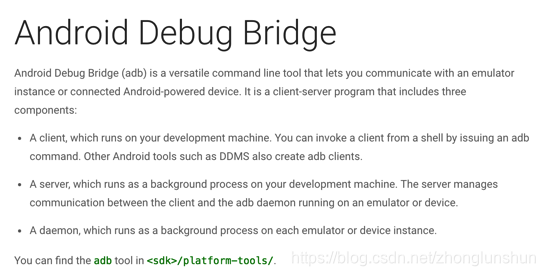 可以看出,Android的初衷是用adb这样的一个工具来协助开发人员在开发android应用的过程中更快更好的调试apk,因此adb具有安装卸载apk、拷贝推送文件、查看设备硬件信息、查看应用程序占用资源、在设备执行shell命令等功能;
可以看出,Android的初衷是用adb这样的一个工具来协助开发人员在开发android应用的过程中更快更好的调试apk,因此adb具有安装卸载apk、拷贝推送文件、查看设备硬件信息、查看应用程序占用资源、在设备执行shell命令等功能;